En iyi AI fotoğraf arka plan temizleyici hangisidir?

İnsanlar arka planları manuel olarak kaldırmak için çok fazla zaman harcıyor ve yapay zeka her zaman iddia ettiği kadar sihirli olmuyor.
Bu eğitimde, Photoshop'ta fotoğrafınıza tuval alanı ve gölge ekleyerek basit ama şık bir fotoğraf kenarlığı oluşturmanın yollarını öğreneceksiniz. Beyaz bir dış hat ve siyah bir gölge ile temel bir efekt oluşturarak başlıyoruz. Daha sonra eğitimde, çerçeve renklerini ve gölgeleri doğrudan fotoğrafın kendisinden seçerek efekti nasıl özelleştireceğiniz gösterilecektir.
Adım 1: Görüntüyü Photoshop'ta açın
Öncelikle fotoğrafınızı açın. Örnekte Adobe Stock'tan bu görsel kullanılacak :

Adım 2: Arka Plan katmanının kilidini açın
Katmanlar panelinde, görüntü Arka Plan katmanında görünür. Ve bu noktada Arka Plan katmanı kilitlenir, bu da katman adının sağındaki kilit simgesiyle gösterilir:
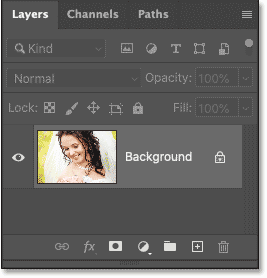
Resmin etrafına kenarlık koymak için resmin altına yeni bir katman eklememiz gerekiyor. Ancak Arka Plan katmanı kilitli olduğunda bunu yapamayız. Kilidi açmak için kilit simgesine tıklayın.
Veya Photoshop'un eski bir sürümünü kullanıyorsanız ve kilit simgesine tıklamak işe yaramıyorsa, klavyenizdeki Alt (Win) / Option (Mac) tuşunu basılı tutun ve kilit simgesine çift tıklayın:
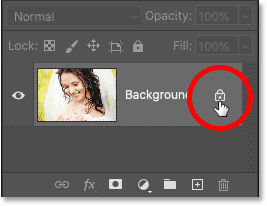
Photoshop katmanın adını Arka Plan'dan Katman 0'a değiştirir ve kilit simgesi kaybolur:
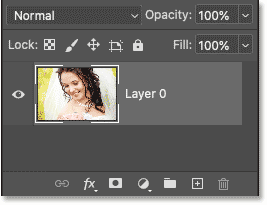
Adım 3: Düz Renk dolgu katmanı ekleyin
Resim kenarlığını oluşturmak için Düz Renk dolgu katmanını kullanacağız.
Katmanlar panelinin alt kısmındaki Yeni Dolgu veya Ayarlama Katmanı simgesine tıklayın :
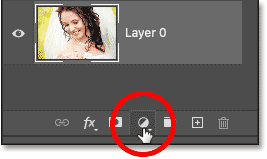
Ve listeden Düz Renk'i seçin :
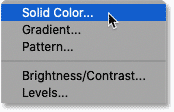
Daha sonra Renk Seçici'de R, G ve B değerlerini 255 olarak ayarlayıp beyazı seçin. Şimdilik kenarlık rengi olarak beyazı kullanacağız ve nasıl değiştireceğinizi daha sonra göstereceğiz. İşiniz bittiğinde Tamam'a tıklayın :

Belgeye geri döndüğümüzde, dolgu katmanındaki beyazlık, görüntünün geçici olarak görünmesini engelliyor:
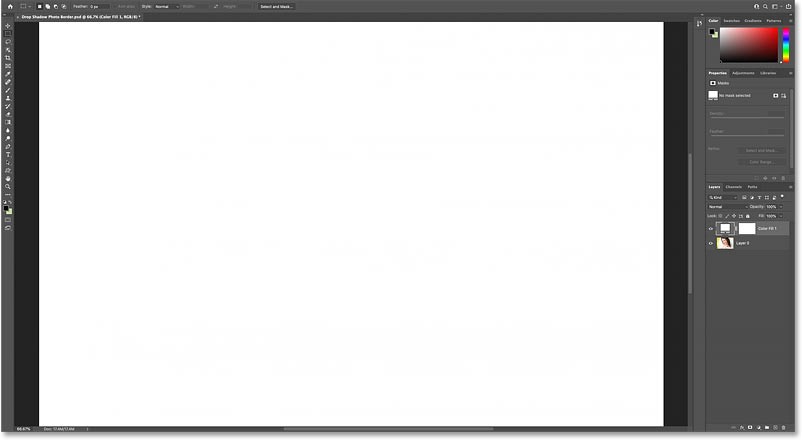
Adım 4: Dolgu katmanını görüntünün altına taşıyın
Bunu düzeltmek için Katmanlar panelindeki Düz Renk dolgu katmanına tıklayın ve onu görüntünün altına sürükleyin:
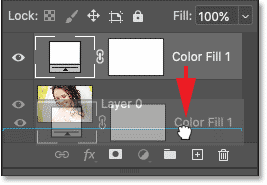
Yerine bırakmak için fare düğmesini bırakın:
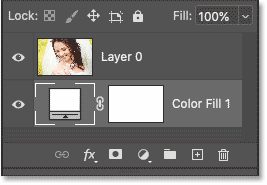
Şimdi, dolgu katmanının arkasında gizlendiği görseli görüntülemeye geri dönelim:

Adım 5: Tuval Boyutu iletişim kutusunu açın
Daha sonra resmin etrafına daha fazla tuval alanı eklememiz gerekiyor. Fazladan kalan boşluk sınır olacaktır. Ve kenarlık boyutunun dört tarafta da aynı olmasını istediğimiz için bunu yapmanın en iyi yolu Photoshop'un Canvas Size komutunu kullanmaktır.
Menü Çubuğundaki Görüntü menüsüne gidin ve Tuval Boyutu'nu seçin :
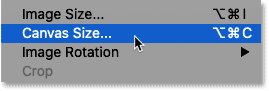
Adım 6: Tuvalin genişliğini ve yüksekliğini artırın
Tuval Boyutu iletişim kutusunda Göreceli seçeneğine tıklayın . Bu seçenek Photoshop'a geçerli tuval boyutuyla başlamasını söyler ve Genişlik ve Yükseklik için girdiğimiz değerler buna eklenir.
Bağlantı ızgarasında , ekstra aralığın üst, alt, sol ve sağda eşit şekilde eklenmesi için orta kutunun seçili olduğundan emin olun:
Daha sonra Genişlik ve Yükseklik alanlarına kenarlığın boyutlarını girin . Ancak girdiğiniz değerlerin iki taraf arasında eşit olarak bölüneceğini unutmayın. Örneğin Genişlik için 2 inç girildiğinde fotoğrafın sol ve sağ taraflarında 1 inçlik bir kenarlık oluşacaktır. Yükseklik için 2 inç girildiğinde ise üstte ve altta 1 inçlik bir kenarlık oluşacaktır.
Örnek resim için 1 inçlik bir kenarlık biraz geniş olacaktır. 3/4 inçlik kenarlık güzel olurdu. Yani fotoğrafın sol ve sağ tarafına 3/4 inçlik bir kenarlık eklemek için Genişliği bu miktarın iki katına, yani 1,5 inçe ayarlamanız gerekir. Ve sınırın her yerde aynı boyutta kalması için Yükseklik değerinin de 1,5 inçe ayarlanması gerekiyor.
İşiniz bittiğinde Tuval Boyutu iletişim kutusunu kapatmak için Tamam'a tıklayın :
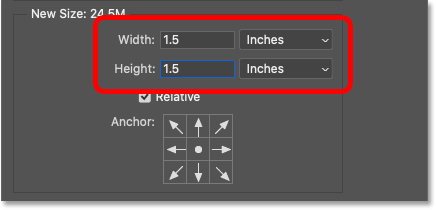
Photoshop, görüntünün etrafına ek tuval alanı ekleyerek bir fotoğraf kenarlığı oluşturur. Ekstra alan aslında şeffaf olmasına rağmen, resmin altındaki Düz Renk dolgu katmanı göründüğü için beyaz görünüyor:

Ekrandaki görüntü kenarlıkları nasıl ayarlanır
Kenarlık ekrana sığmayacak kadar büyükse, Menü Çubuğundaki Görünüm menüsüne gidin ve Ekrana Sığdır'ı seçin :
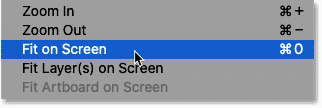
Kenarlık boyutu nasıl değiştirilir
Photoshop'un Tuval Boyutu komutunun olumsuz tarafı, yeni boyutu kabul etmeden önce önizleme yapmanın bir yolu olmamasıdır. Bu nedenle, kenarlık çok geniş veya çok darsa, Düzen menüsüne gidin ve Tuval Boyutunu Geri Al'ı seçin :
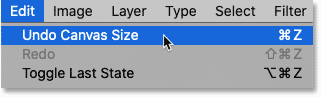
Daha sonra Resim menüsüne geri dönün , Tuval Boyutu'na geri dönün , farklı Genişlik ve Yükseklik değerleriyle tekrar deneyin:
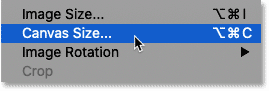
Adım 7: Görüntü katmanını seçin
Bir kenarlık ekledik, şimdi bir gölge eklememiz gerekiyor. Katmanlar panelinde, seçmek için görüntü katmanına tıklayın:
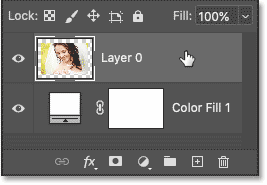
Adım 8: Bir gölge efekti ekleyin
Daha sonra alttaki fx ikonuna tıklayın :
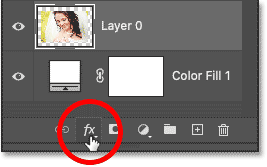
Ve listeden Drop Shadow'u seçin :
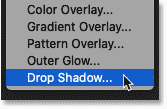
Adım 9: Gölge ayarlarını düzenleyin
Photoshop'un Katman Stili iletişim kutusunda Gölge Seçenekleri açılır. Ve 3 ana seçenek Açı, Mesafe ve Boyut'tur . Açı , ışık kaynağının yönünü, Mesafe , gölgenin özneden ne kadar uzağa uzandığını ve Boyut, gölge kenarlarının yumuşaklığını kontrol eder:
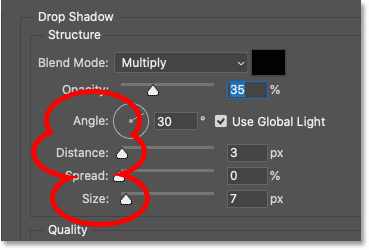
Açı ve Mesafe seçenekleri
Bir gölgenin Açısını ve Mesafesini ayarlamanın en hızlı yolu, belgenin içine tıklamak, fare düğmesini basılı tutmak ve gölgeyi sürükleyerek konumlandırmaktır. Sürükleme yaptıkça iletişim kutusundaki Açı ve Mesafe değerleri değişecektir.
Burada örnekte gölgenin aşağıya ve sağa doğru sürüklenmesi gösterilmektedir:

Veya belirli Açı ve Mesafe değerleri girebilirsiniz. Örnekte Açı 135 dereceye, Uzaklık ise 80 piksele ayarlanacaktır. İhtiyacınız olan değerler, özellikle Mesafe ve Boyut, görüntünüze bağlı olacaktır:
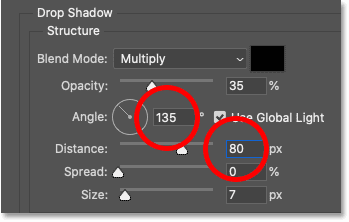
İşte şu ana kadarki sonuçlar:

Boyut Seçenekleri
Daha sonra gölge kenarlarını yumuşatmak için Boyut değerini artırın. Örnekte değer 60 piksele ayarlanacaktır, ancak bu yine resminize bağlı olacaktır:
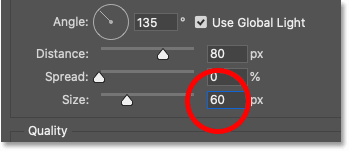
Ve işte kenarların artık daha yumuşak olduğu sonuç:
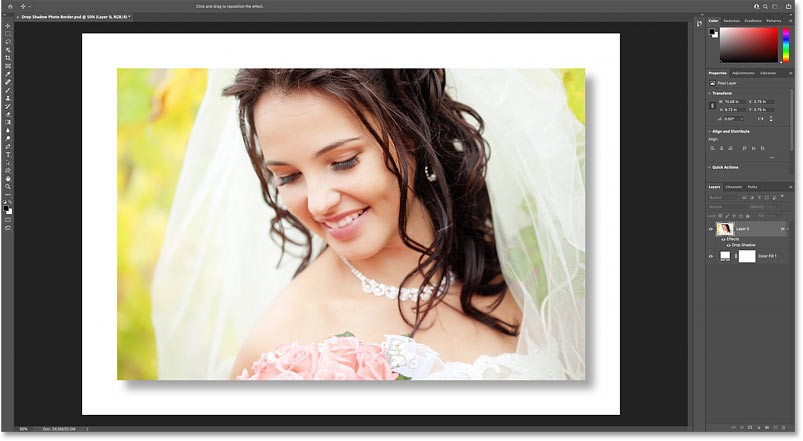
Opaklık seçeneği
Gölgenin yoğunluğunu Opaklık kaydırıcısını kullanarak da ayarlayabilirsiniz. Daha yüksek Opaklık değerleri gölgeyi koyulaştırırken, daha düşük değerler gölgeyi aydınlatır. Örnek değeri %30 oranında düşürecektir:
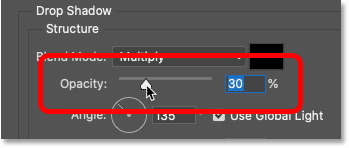
Sonuçlardan memnun kaldığınızda, Katman Stili iletişim kutusunu kapatmak için Tamam'a tıklayın :
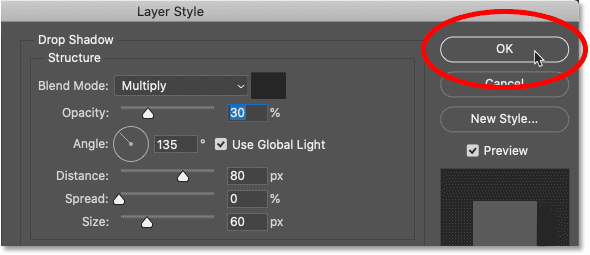
Ve gölge opaklığını düşürdükten sonraki sonuç şu şekilde:
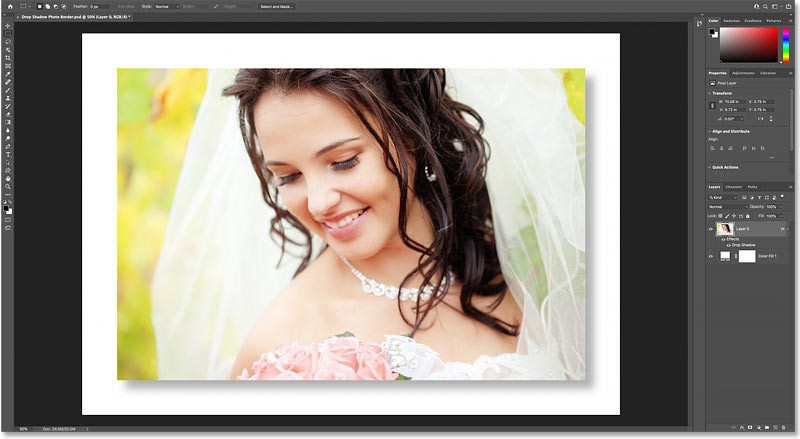
Kenarlık rengi ve gölgesi nasıl özelleştirilir
Bu noktada asıl etki tamamlanmış olur. Resmin etrafına bir çerçeve ve arkasına da bir gölge ekledik. Ancak beyaz çerçeve ve siyah gölge kullanmak yerine, renkleri doğrudan fotoğrafın üzerinden seçerek efekti özelleştirebiliriz. İşte nasıl yapılacağı.
Adım 10: Dolgu katmanı renk örneğine çift tıklayın
Kenarlık rengini değiştirmek için Katmanlar panelinde dolgu katmanının renk örneğine çift tıklayın:
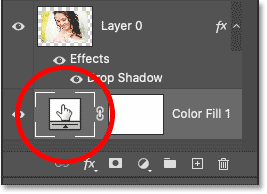
Adım 11: Görüntüden yeni kenarlık rengini örnekleyin
Bu, Renk Seçiciyi yeniden açacaktır. Ancak Renk Seçici'den yeni bir renk seçmek yerine, fare imlecinizi resmin üzerine getirin ve örneklemek istediğiniz renge tıklayın.
Örnek olarak kadının omzuna tıklamak verilebilir:
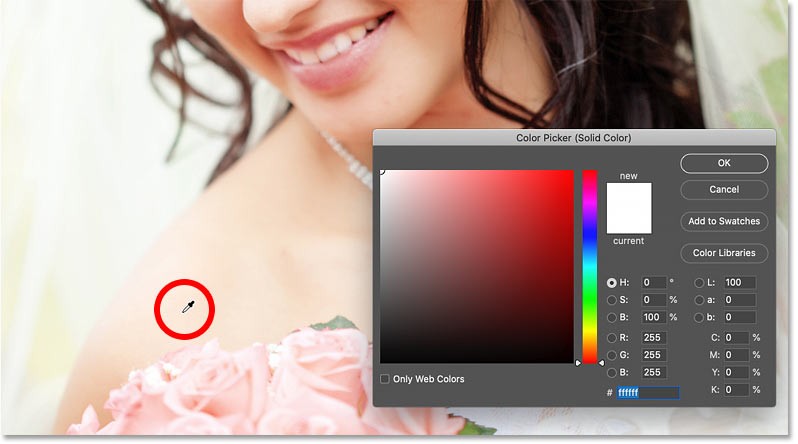
Örneklediğiniz renk hemen yeni anahat renginiz olur. En iyi renk eşleşmesini bulmak için resmin farklı alanlarına tıklamaya devam edebilirsiniz. İşiniz bittiğinde Renk Seçiciyi kapatmak için Tamam'a tıklayın.
İşte kenarlığın yeni renge ayarlanmasıyla elde edilen sonuç:

Adım 12: Drop Shadow ayarlarını yeniden açın
Daha sonra gölge için yeni bir renk seçmek üzere, görüntü katmanının altındaki Gölge Katman efektine çift tıklayın:
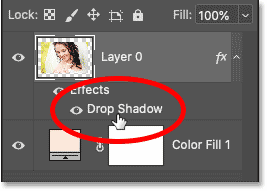
Katman Stili iletişim kutusunda gölge renk örneğine tıklayın:
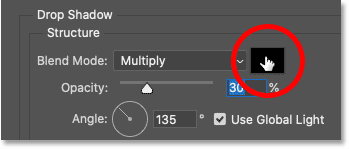
Adım 13: Görüntüden yeni gölge rengini örnekleyin
Renk Seçici açıldığında, fare imlecinizi resmin üzerine getirin ve örneklemek istediğiniz renge tıklayın. Örnek olarak kadının omzuna tıklamak verilebilir:
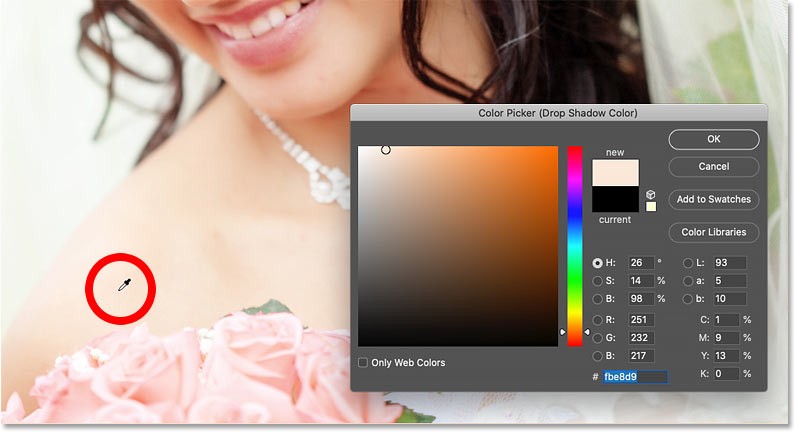
Adım 14: Rengin parlaklığını ve doygunluğunu ayarlayın
Gölge renginin koyu ve doygun olması gerekiyor. Bu nedenle Renk Seçiciyi kapatmadan önce rengin Doygunluk (S) değerini %100'e veya bu değere yakın bir değere yükseltin.
Daha sonra rengin Parlaklık (B) değerini azaltarak rengi koyulaştırın . Örnek, gölgenin çok koyu görünmemesi için değeri %30'a düşürecektir, ancak görüntünüze bağlı olarak onu daha da koyulaştırmak isteyebilirsiniz:
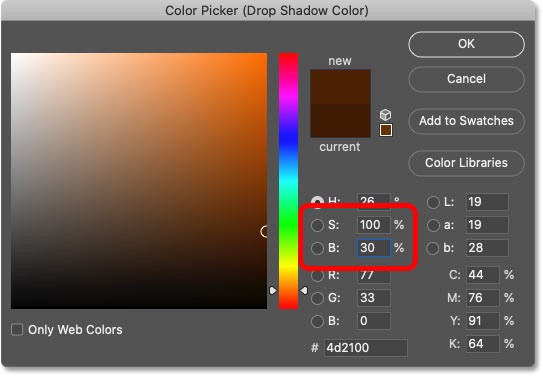
Renk Seçiciyi kapatmak için Tamam'a tıklayın ve işiniz bitti! İşte özel kenarlık ve gölge için yeni renk kullanılarak elde edilen nihai sonuç:
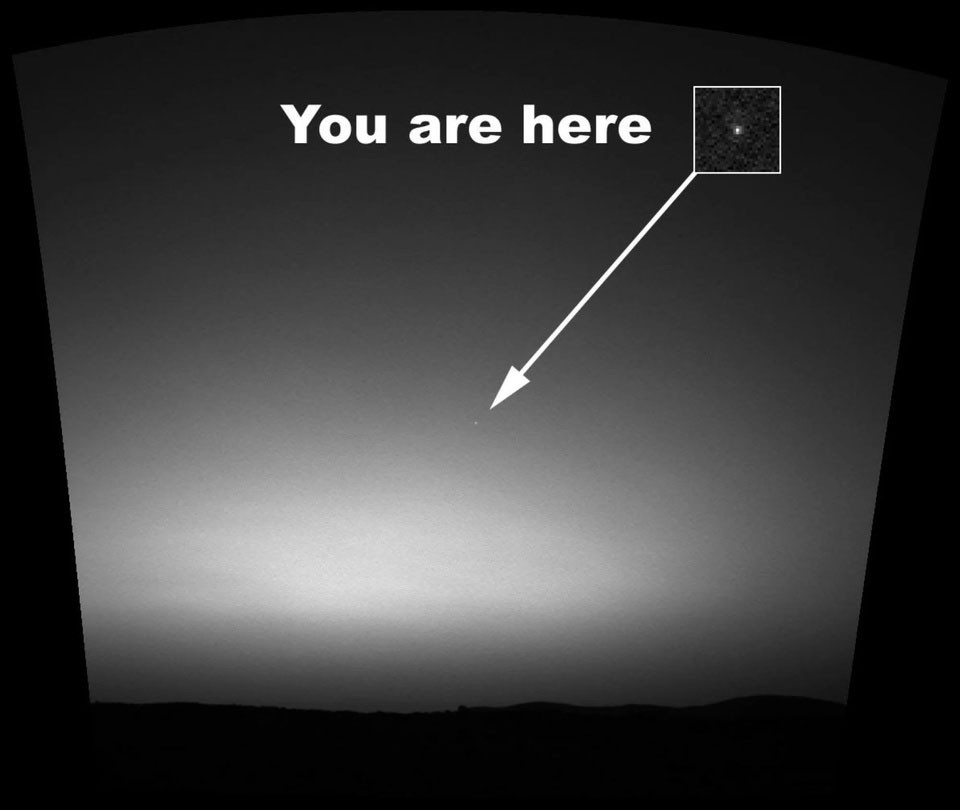
Photoshop'ta gölge kenarlığı oluşturma hakkında video eğitimi
İnsanlar arka planları manuel olarak kaldırmak için çok fazla zaman harcıyor ve yapay zeka her zaman iddia ettiği kadar sihirli olmuyor.
Bu eğitimde Adobe Photoshop kullanarak bir fotoğrafı nasıl kolayca kalem çizimine dönüştürebileceğinizi göstereceğiz.
Photoshop'un basit kanal tabanlı koruma yöntemini öğrenene kadar birçok kişi resim boyutlandırmayı çok can sıkıcı buluyordu.
Sınırlı mürekkep renkleriyle basılmış posterlerin klasik görünümünü yeniden yaratmak için Photoshop'u kullanarak resimlerinize hızlı ve kolay bir poster efekti ekleyin.
Photoshop'u ikinci tercih haline getiren birçok yapay zekalı fotoğraf editörü var ve yapay zeka özellikleri, karmaşık Photoshop öğrenmeye gerek kalmadan fotoğrafları düzenlemek için kullanışlı araçlardır.
Photoshop 2025, yeni yapay zeka araçları, daha akıllı seçimler ve bugüne kadar ihtiyacınız olduğunu bilmediğiniz özelliklerle geliyor.
Bu eğitim size Adobe Photoshop kullanarak bir görüntüye monokrom renk efekti eklemenin hızlı ve kolay bir yolunu gösterecektir.
Adobe'nin Lens Bulanıklığı aracı, fotoğraflarınızı incelemenizi kolaylaştırır, fotoğraflarınıza derinlik ve odak kazandırır.
Popüler fotoğraf düzenleme aracının sevilen bir özelliği olan Photoshop Actions, uygulamada gizli bir şekilde yer alıyor ve yapay zekaya ihtiyaç duymadan iş akışlarını hızlandırmayı amaçlıyor.
Lightroom ve Adobe Photoshop en iyi fotoğraf düzenleme araçlarından ikisidir, ancak birçok profesyonel ikisini birlikte kullanırken, yalnızca amatör bir fotoğrafçıysanız Lightroom'a ihtiyacınız vardır.
Bu eğitimde, tek bir fotoğraf çekip, aynı fotoğrafın daha küçük ve kırpılmış bir versiyonunun fotoğrafın içinde olduğu yanılsamasını yaratarak Adobe Photoshop ile harika bir Resim içinde Resim efekti nasıl yaratabileceğinizi göstereceğiz.
Generative Workspace, Adobe Max 2024'te duyurulan en iyi AI özelliklerinden biridir. Generative AI görüntüleriniz ve dosyalarınız için yeni bir yuva olacaktır.
Adobe'nin Firefly adlı Generative AI'sı tarafından desteklenen Generative Fill ile herkes, sadece bir seçim yaparak, birkaç kelime yazarak ve bir düğmeye tıklayarak fotoğraflarına gerçekçi su yansıması efektleri ekleyebilir.
Bu eğitimde, Adobe Photoshop'ta Yapıştır komutunu kullanarak bir resmin nasıl kopyalanıp başka bir resimdeki seçime yapıştırılacağı gösterilecektir.
Microsoft Teams'te "Lisans Hatası" ile mi karşılaşıyorsunuz? Lisans sorunlarını hızlıca çözmek, erişimi geri yüklemek ve BT ekibiyle uğraşmadan verimliliği artırmak için bu adım adım sorun giderme kılavuzunu izleyin. En son düzeltmelerle güncellendi.
Microsoft Teams Ücretsiz Abonelik Hatası yüzünden toplantılarınızın aksamasından bıktınız mı? Sorunu hızlıca çözmek ve sorunsuz ekip çalışmasını yeniden sağlamak için kanıtlanmış, adım adım çözümleri keşfedin. En yeni sürümlerde çalışır!
Herkese açık Wi-Fi ağlarında Microsoft Teams ağ hatasıyla mı karşılaşıyorsunuz? Aramalarınızı ve toplantılarınızı sorunsuz bir şekilde geri yüklemek için VPN ayarları, port kontrolleri ve önbellek temizleme gibi anında çözümler bulun. Hızlı çözüm için adım adım kılavuz.
Microsoft Teams Wiki sekmesinin yüklenmemesi hatasıyla mı karşılaşıyorsunuz? Sorunu hızlıca çözmek, Wiki sekmelerinizi geri yüklemek ve ekip verimliliğini sorunsuz bir şekilde artırmak için kanıtlanmış adım adım çözümleri keşfedin.
Microsoft Teams Mac'te Anahtar Zinciri hatasıyla mı mücadele ediyorsunuz? Sorunsuz iş birliğine geri dönmek için macOS için kanıtlanmış, adım adım sorun giderme çözümlerini keşfedin. Hızlı çözümler içeride!
Microsoft Teams mikrofonunuzda boğuk veya hiç ses olmamasından bıktınız mı? Microsoft Teams mikrofon sorunlarını hızlı ve kanıtlanmış adımlarla nasıl çözeceğinizi keşfedin. Net ses sizi bekliyor!
Microsoft Teams QR kodunun nerede olduğunu ve mobil cihazınızdan süper hızlı nasıl giriş yapabileceğinizi tam olarak keşfedin. Adım adım, görsellerle desteklenmiş kılavuz sayesinde saniyeler içinde bağlantı kurabilirsiniz—şifreye gerek yok!
Microsoft Teams'in yavaş çalışmasından mı rahatsızsınız? Microsoft Teams'in neden bu kadar yavaş olduğunu keşfedin ve 2026'da sorunsuz bir iş birliği için hızını önemli ölçüde artırmak üzere bu 10 kanıtlanmış ipucunu uygulayın.
Bilgisayarınızda Microsoft Teams kurulum klasörünü bulmakta zorlanıyor musunuz? Bu adım adım kılavuz, yeni ve klasik Teams sürümleri için, kullanıcı ve makine bazında kurulumların tam yollarını gösteriyor. Sorun gidermede zamandan tasarruf edin!
Microsoft Teams Görev Yönetimi Senkronizasyon Hatalarının iş akışınızı aksatmasından bıktınız mı? Teams, Planner ve To Do genelinde sorunsuz görev senkronizasyonunu geri yüklemek için uzmanlarımızın adım adım çözümlerini izleyin. Anında rahatlama için hızlı çözümler!
Microsoft Teams Copilot'ı kullanarak yapay zeka destekli verimliliği nasıl artıracağınızı keşfedin. Toplantıları, sohbetleri ve görevleri zahmetsizce dönüştürmek için adım adım kılavuz, temel özellikler ve ipuçları. Daha akıllı iş birliğinin kilidini bugün açın!
Microsoft Teams'in yavaş çalışmasından mı şikayetçisiniz? Windows, Mac, web ve mobil cihazlarda performans sorunlarını, gecikmeleri, çökmeleri gidermek ve hızı artırmak için Microsoft Teams önbelleğini adım adım nasıl temizleyeceğinizi öğrenin. İşe yarayan hızlı çözümler!
"Teams Takvimim Nerede?" sorunuyla mı boğuşuyorsunuz? Microsoft Teams'deki senkronizasyon sorunlarını adım adım çözün. Takvim görünümünüzü geri yükleyin ve zahmetsizce senkronize edin—uzman ipuçları içeride!
Chromebook'larda Microsoft Teams oturum açma hatasıyla mı karşılaşıyorsunuz? Oturum açma sorunlarını hızlıca çözmek için adım adım çözümleri keşfedin. Sorunsuz ekip çalışması için önbelleği temizleyin, uygulamaları güncelleyin ve daha fazlasını yapın. En yeni Chrome OS sürümlerinde çalışır!
Microsoft Teams'te küçük yazı tipleriyle mi mücadele ediyorsunuz? Microsoft Teams arayüzünüzü daha büyük ve daha okunaklı hale getirmek için kanıtlanmış adımları keşfedin. Masaüstü, web ve erişilebilirlik ayarları için kolay düzenlemelerle netliği artırın ve göz yorgunluğunu azaltın.

























